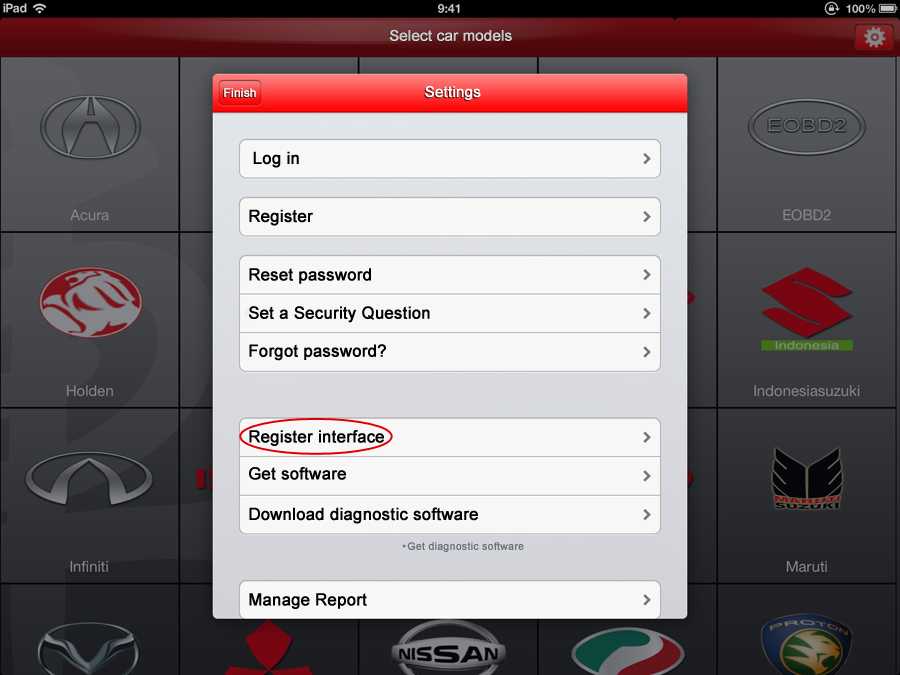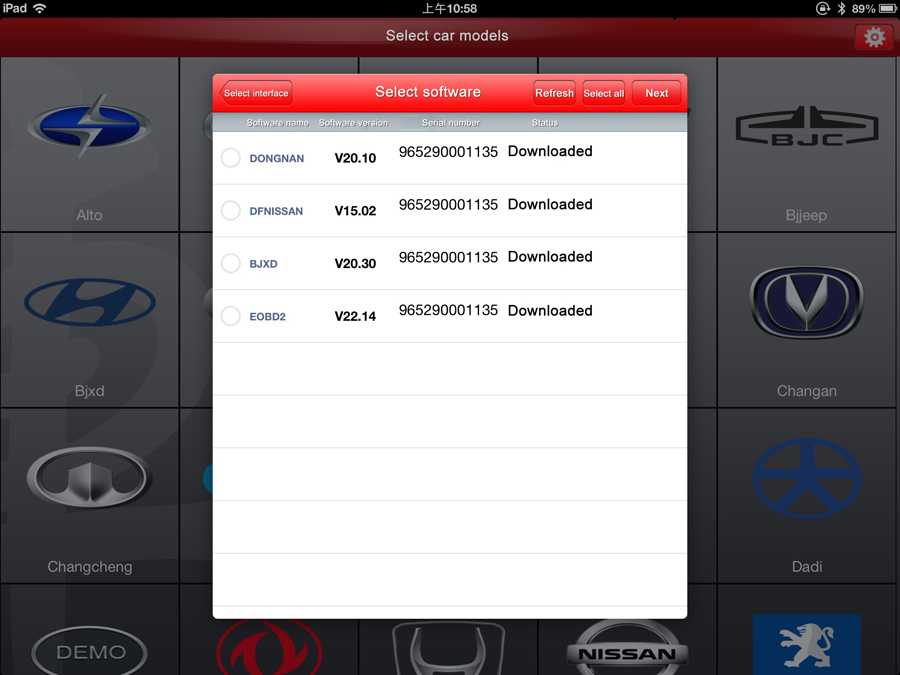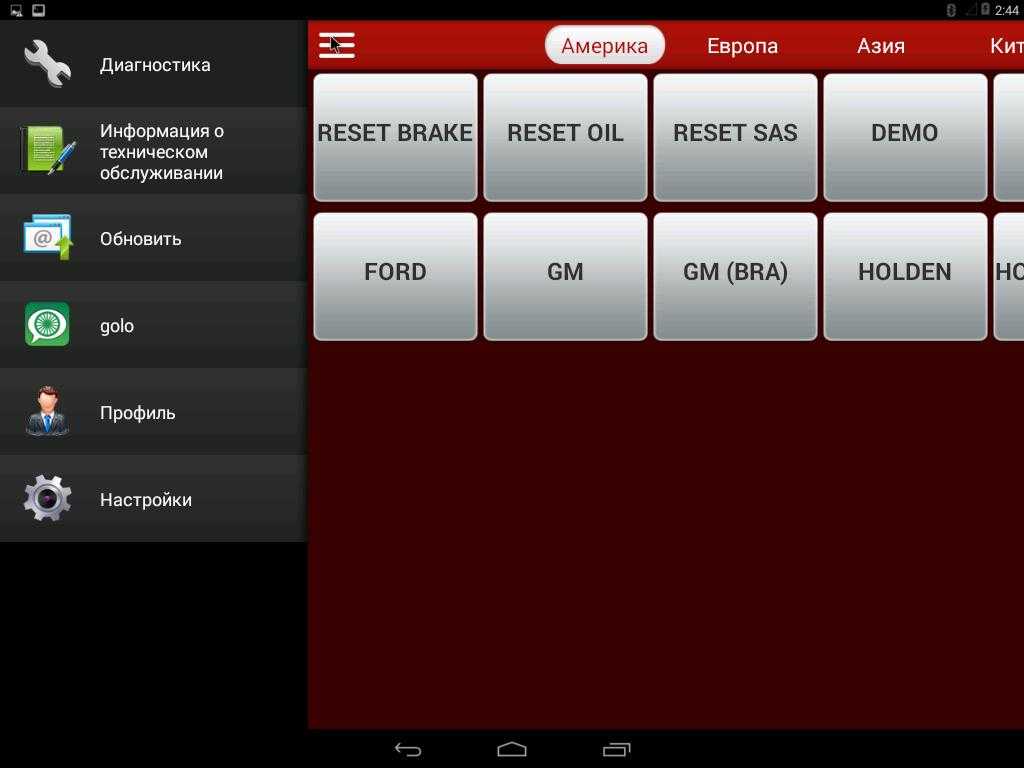Программы для сканирования автомобилей на русском языке
Содержание
- Как работает сканер
- Лучшее ПО
- OBD Car Doctor
- InCarDoc IPhone
- Tiggo Diag
- ECU Tracker
- Engine Link
- HobDrive
- Car Scanner
- Выполнение проверки
Автосканер ELM 327 представляет из себя микроконтроллер, который подключается к компьютеру машины через Wi-Fi, шнур USB или Bluetooth. Для получения информации к сканеру подключается сотовый телефон или компьютер. На выбранное устройство ставят специальное приложение, которое предоставляет информацию в адаптированном виде.
Как работает сканер
Адаптер ELM 327 ставят на бортовой компьютер, чтобы диагностировать неисправность, считать показатели или обнулить блок управления. Функциональность этой детали зависит от конкретной версии устройства, электронного блока управления на авто и используемого ПО.
В основном сканер расшифровывает коды ошибок, отображает скорость авто, состояние двигателя, температурные показатели основных видов жидкостей, уровень давления, расход топлива и пр. Некоторые машины настраиваются благодаря адаптеру: меняется отзывчивость педали, информация на приборной панели, автоматическое запирание замков.
Некоторые машины настраиваются благодаря адаптеру: меняется отзывчивость педали, информация на приборной панели, автоматическое запирание замков.
https://youtu.be/_0J8IC1r7WkVideo can’t be loaded because JavaScript is disabled: ELM327 версия 1.5 и 2.1 — КАК ПРАВИЛЬНО ВЫБРАТЬ? (https://youtu.be/_0J8IC1r7Wk)
Лучшее ПО
Чтобы лишний раз не обращаться в сервисный центр, достаточно установить специальную программу на компьютер или телефон. Мы предлагаем к рассмотрению несколько утилит, которые по достоинству оценили специалисты диагностики и владельцы авто.
OBD Car Doctor
Программа разработана для операционной системы Android, для ее использования потребуется беспроводной адаптер. Утилита моментально распознает состояние машины и при необходимости удаляет коды ошибок. Аналоговый виджет, который появляется на экране смартфона, отображает параметры в реальном времени и отлаживает работу системы.
Выгодным отличием программы считается возможность отслеживания расхода топлива за определенный интервал.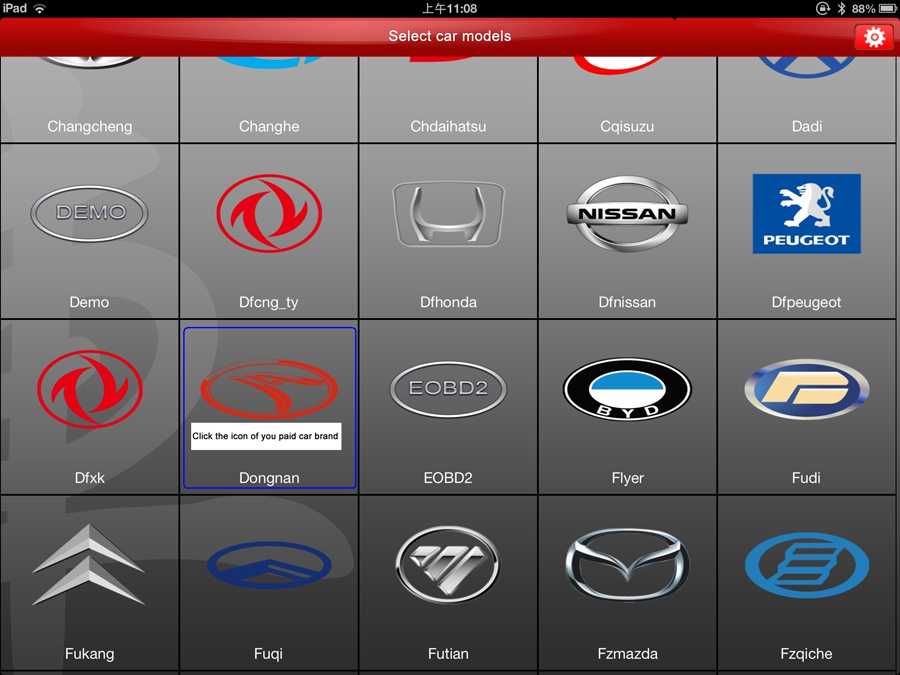 Приложение запоминает основные параметры и записывает данные о последней заправке, времени проведения ТО и прочих моментах. Для людей с опытом есть возможность вода прямых команд через микропроцессор, также через программу создаются индивидуальные параметры и меняются основные настройки.
Приложение запоминает основные параметры и записывает данные о последней заправке, времени проведения ТО и прочих моментах. Для людей с опытом есть возможность вода прямых команд через микропроцессор, также через программу создаются индивидуальные параметры и меняются основные настройки.
InCarDoc IPhone
На iOS выпускается значительно меньше подобных утилит, но все они поддерживают Wi-Fi. Программа функционирует в реальном времени. Во время диагностики определяется уровень давления, количество оборотов, скорость машины, расход бензина. Утилита подходит для определения и очищения ошибок, есть поддержка GPS для определения координат.
Tiggo Diag
Программу создали для тех, кто предпочитает пользоваться компьютером. Большинство таких утилит работают только через USB, поэтому на них останавливаются редко. Стоит учитывать, что программа подходит только для китайских автомобилей. Диагностика проводится быстро, но на расширенный функционал рассчитывать не приходится. Для отслеживания состояния авто Tiggo Diag подходит, а вот при необходимости смены параметров придется искать что-то другое.
Для отслеживания состояния авто Tiggo Diag подходит, а вот при необходимости смены параметров придется искать что-то другое.
ECU Tracker
Его создали для пользователей Android, которые нуждаются в базовом функционале и простом интерфейсе. В нем есть всего несколько кнопок для самодиагностики в режиме реального времени.
Платного функционала у ECU Tracker нет, поэтому отдельно платить за расширенные возможности не придется. Пользователи во время диагностики отслеживают информацию о расходе топлива за час или определенный отрезок пути. Благодаря этому любую неполадку получится вовремя обнаружить.
Engine Link
Для iOS это одна из самых востребованных утилит, она подходит почти для всех марок автомобилей. Программа умеет работать с дизельными двигателями, через нее исправно функционирует сканер ELM327.
Благодаря утилите отслеживают количество выбросов, функционирование системы, характеристики двигателя и датчики, коды неисправности. Есть функция, которая позволяет рассчитать точный расход топлива.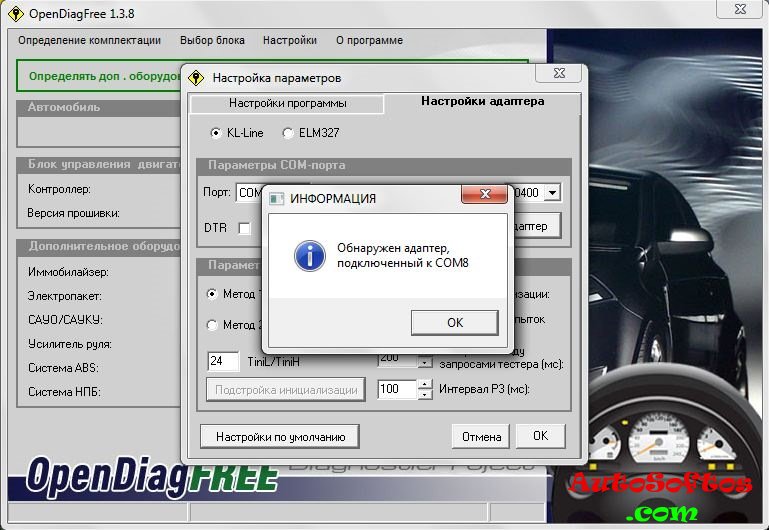 Она используется, когда планируется дальняя поездка. К сожалению, на iPhone 4 и более поздних версиях периодически случаются сбои.
Она используется, когда планируется дальняя поездка. К сожалению, на iPhone 4 и более поздних версиях периодически случаются сбои.
HobDrive
Программа беспрерывно работает, постоянно собирает и хранит информацию. Благодаря этому собирается статистика, анализируется производительность авто. Функция GPS отслеживает перемещение авто, предоставляются данные о поездках. После появления неполадок система сразу выдает оповещение.
Интерфейс приложения прост и удобен в использовании. Основная информация выдается на главном экране, при желании на нее ориентируются еще во время поездки. Расход топлива, температура антифриза, КПП, уровень топлива и обороты показаны на главном экране. Включив соответствующий режим, пользователь сможет использовать приложение в качестве таксометра.
Car Scanner
Приложение работает только на последних версиях ОС Android. В сканере есть десятки инструментов и функций для проверки авто. Программа определяет неисправности, а также предупреждает владельца, что в скором времени возникнет неполадка. В интерфейсе приложения отображаются даже те данные, что изначально скрыты производителем.
В интерфейсе приложения отображаются даже те данные, что изначально скрыты производителем.
При обнаружении любой проблемы водитель может посмотреть ее описание. Разработчики также добавили функционал для выполнения тестов на объем выхлопов, скорость разгона и другие показатели.
Выполнение проверки
Последовательность выполнения самостоятельной диагностики:
- Установите подходящее приложение на компьютер или смартфон.
- Подключите к авто адаптер ELM 327, обычно разъем для него располагается чуть ниже руля.
- Выполните сопряжение. Установите соединение, предварительно включив зажигание. Найдите устройство через Bluetooth или Wi-Fi.
- Настройте приложение и запустите проверку.
https://youtu.be/rjotNSM3PFMVideo can’t be loaded because JavaScript is disabled: ELM327 OBD2 сканер. Как работает и на что способен автосканер elm 327. Приложение для elm327. (https://youtu.be/rjotNSM3PFM)
Обычно при сопряжении устройств информация появляется автоматически, поэтому автолюбителю остается только начать диагностику или ознакомиться с параметрами.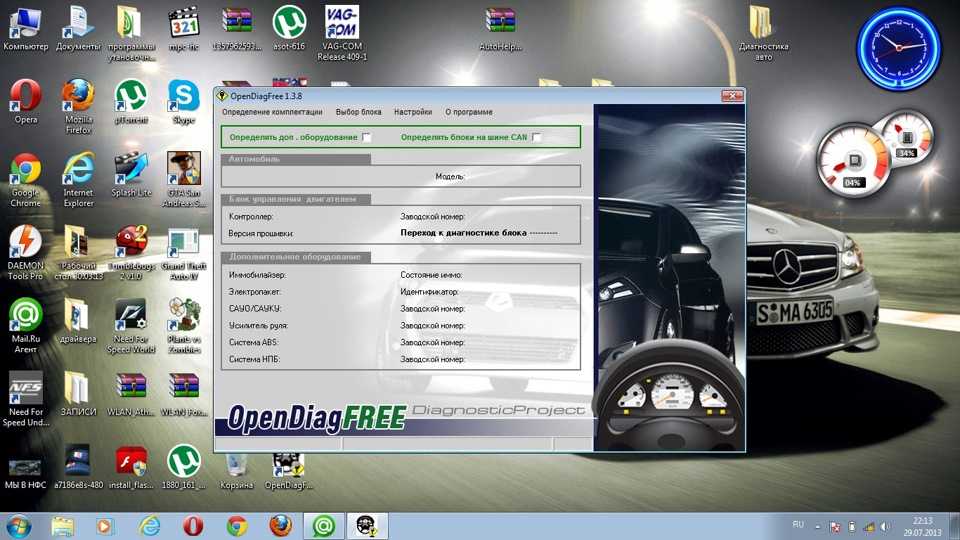
Некоторые производители в инструкции к адаптеру ELM 327 указывают рекомендуемую утилиту, которая используется вместе с этим устройством. Большинство приложений, которые созданы с этой целью, предоставляются на бесплатной основе, поэтому можно установить сразу несколько из них, а потом выбрать для себя лучшее.
Как вам статья?
Сергей
Возможно мы знаем ответ
Задать вопрос
Диагностика АКПП с ELM 327: где сделать
Ошибки в работе, температура и режимы функционирования автоматической трансмиссии – эта информация позволяет локализовать и устранить неисправность, но для получения данных потребуется компьютерная диагностика при помощи специального сканера. Например, для локализации неисправностей выполняется диагностика АКПП с ELM 327. Такое устройство предоставляет весь необходимый для диагностики массив данных: температуру охлаждающей жидкости, текущие параметры бортовых датчиков, частоту оборотов двигателя, расчетную нагрузку на двигатель.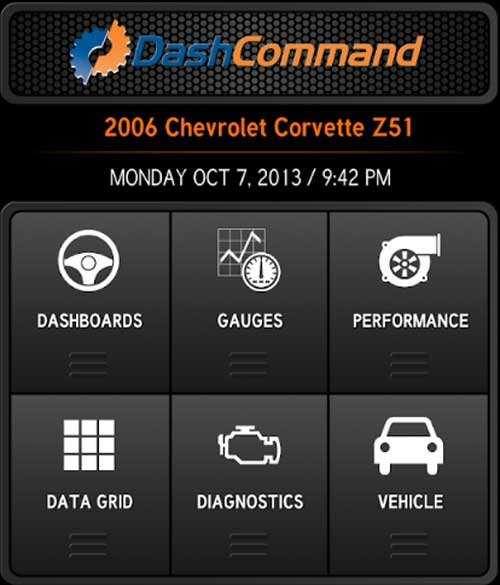
Преимущества диагностики АКПП с ELM327
Аналогичную диагностику можно выполнить и при помощи других диагностических сканеров, по сравнению с ними у ELM 327 есть масса преимуществ:
-
доступная цена – покупку такого оборудования может себе позволить каждый автовладелец, не говоря уже о специализированных СТО;
-
широкий модельный ряд – можно использовать диагностический адаптер с подключением через USB, Wi-Fi или Bluetooth;
-
-
легкость в использовании – для диагностики АКПП с ELM327 достаточно ознакомиться с инструкцией.

К перечню можно добавить еще и миниатюрные габариты, высокую точность диагностики, а также возможность использования для диагностики планшета, смартфона или ноутбука под управлением Windows, Android или iOS.
Насколько сложно выполнить диагностику АКПП с ELM 327?
Процесс локализации неисправностей автоматической трансмиссии при помощи сканера состоит из нескольких этапов.
Выбор программы для сканирования
С таким оборудованием можно использовать как стандартные, так и свободно распространяемые программы, а именно:
Для этих целей также может использоваться Movi/Movi Pro и другие программы. Выбор приложения для сканирования – критически важный этап, поскольку от этого зависит тип устройства для диагностики, тип операционной системы, функциональные особенности и удобство использования.
Если рассматривать удобство применения, то можно выделить программу TOAD, которая способна предоставлять актуальную информацию в графической форме – при помощи графиков и таблиц. Если на первое место выходит скорость диагностики, то по этому параметру можно выделить программу AutoEnginuity, которая одинаково хорошо работает под управлением iOS и Windows. Программа мгновенно сканирует коды датчиков, идентифицирует ошибки и генерирует рекомендации для устранения неисправностей.
Если на первое место выходит скорость диагностики, то по этому параметру можно выделить программу AutoEnginuity, которая одинаково хорошо работает под управлением iOS и Windows. Программа мгновенно сканирует коды датчиков, идентифицирует ошибки и генерирует рекомендации для устранения неисправностей.
С выбором программы у большинства автовладельцев возникают самые большие проблемы, чтобы их избежать, необходимо заказать диагностику АКПП ELM327 недорого у специалистов. Например, профессионалы самого высокого уровня работают в компании ATG, они не только подберут наиболее эффективное приложение, но и выполнят весь комплекс работ под ключ.
Подключение диагностического сканера
Для использования такого оборудования один конец сканера подключается к 16-контактному разъему OBD II (разъем ЭБУ автомобиля), а другой – к устройству управления (если речь идет о проводном способе, то подключение реализовано при помощи USB и COM выходов). Если подключение выполняется при помощи беспроводной связи, то нужно настроить Bluetooth или Wi-Fi на мобильном устройстве и найти адаптер под названием OBD-II
Только после подключения можно включать зажигание автомобиля, в противном случае высока вероятность скачков напряжения, которые могут повредить ЭБУ или диагностический адаптер.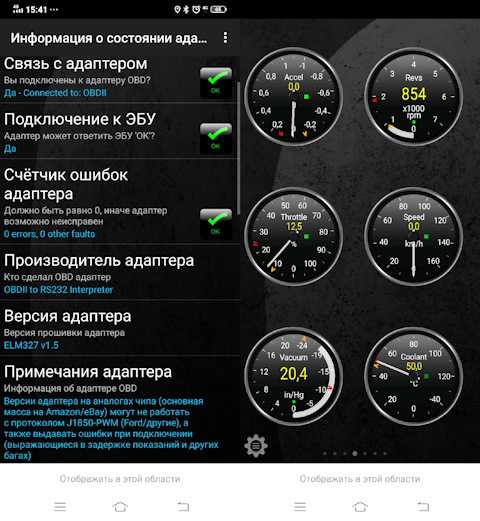 Особенности различных способов подключения детально изложены в инструкции, поэтому с выполнением этого этапа проблем возникнуть не должно.
Особенности различных способов подключения детально изложены в инструкции, поэтому с выполнением этого этапа проблем возникнуть не должно.
Считывание данных
Это основной этап диагностики, при его выполнении нужно задать в программе интересующие параметры, по которым будут формироваться результаты. Как правило, большинство приложений имеют интуитивно понятное меню. Например, в программе Torque имеется разделенное на категории меню, благодаря чему производится удобная выборка значений, относящихся к работе автоматической трансмиссии. В программе есть подсказки, благодаря которым пользователь может понять, превышают ли полученные значения предельно допустимые режимы работы, в подсказках можно найти и рекомендации по устранению обнаруженных неисправностей.
Как провести диагностику АКПП ELM327 недорого?
Автовладельцам, не имеющим опыта компьютерной диагностики, будет не так просто разобраться с самим адаптером и программой для его использования, поэтому лучше пойти другим путем – обратиться к специалистам, в этом случае даже не придется покупать оборудование.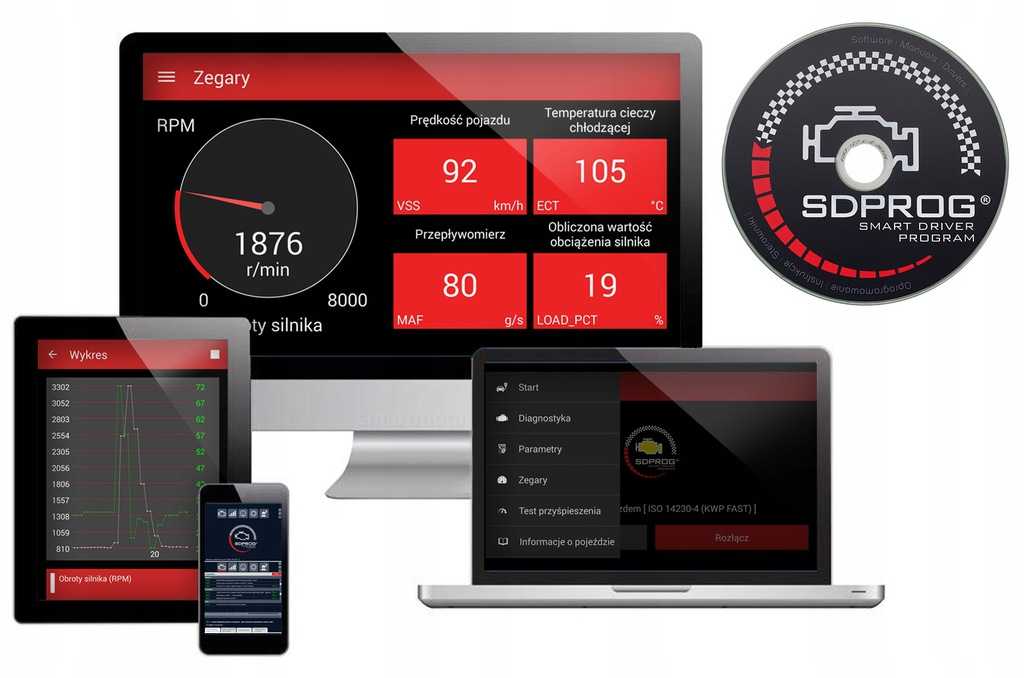
-
удобный сервис – консультируем по любым вопросам, по результатам диагностики составляются документы с выявленными дефектами;
-
различные варианты оплаты – может использоваться расчет в наличной и безналичной форме;
-
высокая оперативность – диагностика выполняется в кратчайшие сроки;
-
высокое качество – определим любые неисправности автоматической трансмиссии.
Наши специалисты могут не только выявить, но и устранить любую неисправность. Чтобы заказать диагностику АКПП ELM327 в Москве, свяжитесь с менеджерами компании ATG, а все остальное возьмут на себя наши специалисты.
Чтобы заказать диагностику АКПП ELM327 в Москве, свяжитесь с менеджерами компании ATG, а все остальное возьмут на себя наши специалисты.
Если Вам надо любой вид услуг, связанный с ремонтом или диагностикой АКПП в Москве, смело обращайтесь к нам. Наши условия Вас приятно порадуют, ведь мы предлагаем самые выгодные цены по столице. Звоните или пишите, мы будем рады взаимовыгодному сотрудничеству. До связи!
Лучшее программное обеспечение для сканирования 2023 года
При покупке по ссылкам на нашем сайте мы можем получать партнерскую комиссию. Вот как это работает.
(Изображение предоставлено: Pixabay)Лучшее программное обеспечение для сканирования позволяет легко и просто сканировать бумажные архивы и преобразовывать их в цифровые файлы.
Технология сканирования становится все более доступной и доступной, а это означает, что у безбумажного офиса теперь есть реальный шанс стать реальностью. Использование приложений для сканирования документов (откроется в новой вкладке) для преобразования файлов в электронные копии, которые можно хранить локально или в облаке, теперь является обычной практикой многих компаний.
Однако существует множество различных типов программного обеспечения для сканирования и различных типов документов. Лучшее программное обеспечение для сканирования сможет удовлетворить ряд различных потребностей и, в частности, сможет хранить документы в различных форматах по мере необходимости. Часто это будут PDF-файлы, так как это универсальный файл, но иногда потребуются Word или другие форматы офисных файлов, а также разные форматы изображений.
Качество также является важным фактором, так как отсканированные документы должны оставаться точными и удобочитаемыми, а это означает, что программное обеспечение для сканирования, которое не может правильно отображать числа и буквы, не будет полезно для точных записей. К счастью, в наши дни большинство решений для сканирования предоставляют документы превосходного качества, но если вы не уверены в своем собственном программном обеспечении, вы всегда можете доставить свои документы в компанию по сканированию, которая сделает это за вас.
От мощных платформ Adobe, ориентированных на предприятия, до услуг по приему заказов, идеально подходящих для малого бизнеса, — ознакомьтесь с лучшими решениями в области сканирования и преобразования документов ниже. Мы приняли во внимание доступные функции, относительную стоимость, профессиональные обзоры и опыт пользователей при составлении рекомендаций по лучшему программному обеспечению для сканирования.
Мы также выделили лучшее программное обеспечение для управления документами .
Лучшее ПО для сканирования 2023 года всего:
Почему вы можете доверять TechRadar Мы тратим часы на тестирование каждого продукта или услуги, которые мы рассматриваем, поэтому вы можете быть уверены, что покупаете лучшее. Узнайте больше о том, как мы тестируем.
(изображение Кредит: Adobe)1. Adobe Acrobat DC
Мощный инструмент от программного обеспечения Behemoth
Лучшие сегодняшние предложения
Причины для покупки
+
Мощная Suite
+
+
. инструментов и возможностей
инструментов и возможностей+
Множество интеграций
Причины, по которым следует избегать
—
Более высокая цена
Если есть компания-разработчик программного обеспечения, которая знает, как работать с одним или двумя документами, то это Adobe, а когда дело доходит до PDF-файлов, вы в надежных руках с Acrobat DC, что означает «Облако документов».В конце концов, почти каждый использовал Adobe Acrobat Reader для открытия PDF-файла.
Платформа позволяет создавать PDF-файлы практически из любого места: приложений Microsoft Office, камеры вашего телефона, когда вы находитесь вне дома, HTML-страниц и даже из разрозненных электронных писем, электронных таблиц и документов, которые можно объединять и организовывать в простой PDF-файл.
Основные функции включают в себя пароли и разрешения для дополнительной безопасности, стандартизированные шаблоны для обеспечения единообразия стиля документов, возможность редактировать и комментировать как обычный текст, так и данные в таблицах, инструмент сравнения для выявления различий между различными версиями документа и «обратное» преобразование из PDF в Word, Excel и PowerPoint.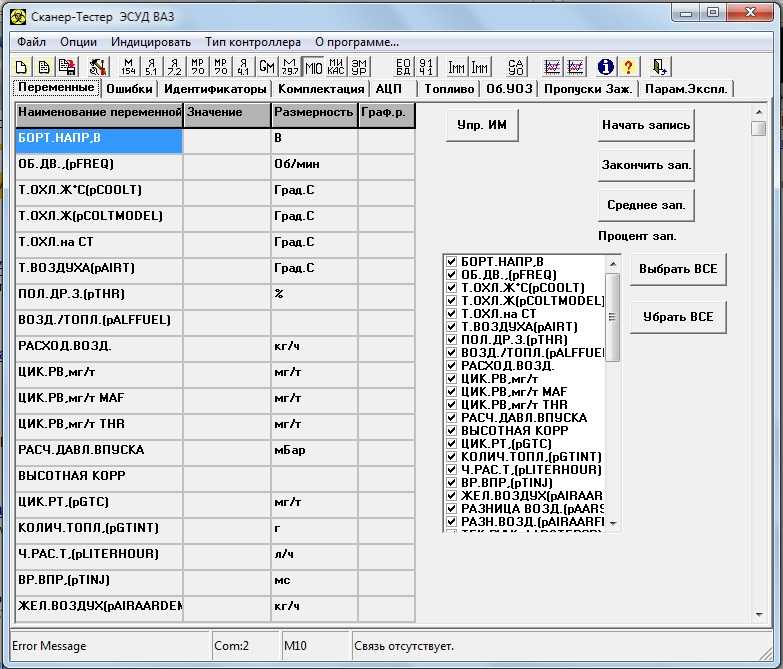 Хранение всех этих преобразованных файлов также стало проще благодаря интеграции с Dropbox, OneDrive и Box.
Хранение всех этих преобразованных файлов также стало проще благодаря интеграции с Dropbox, OneDrive и Box.
Сканирование документа с помощью Adobe Acrobat — это только начало, но недостаток этой платформы, как и многих других инструментов Adobe, заключается в том, что она стоит недешево.
Прочитайте наш полный обзор Adobe Acrobat DC (откроется в новой вкладке) .
(Image credit: Abbyy)2. Abbyy FineReader
An excellent OCR tool
Today’s Best Deals
ABBYY FineReader Pro for Mac
$119.99
(открывается в новой вкладке)
ABBYY FineReader 14 Standard
(открывается в новой вкладке)
199,99 $
(открывается в новой вкладке)
ABBYY FineReader 14 Corporate
(открывается в новой вкладке)
399,99 $
(открывается в новой вкладке)
Посетите сайт (открывается в новой вкладке) на ABBYY USA (открывается в новой вкладке) tab)
Причины для покупки
+
Простота в использовании
+
Включает инструмент для пакетной обработки его платформа для сканирования документов FineReader.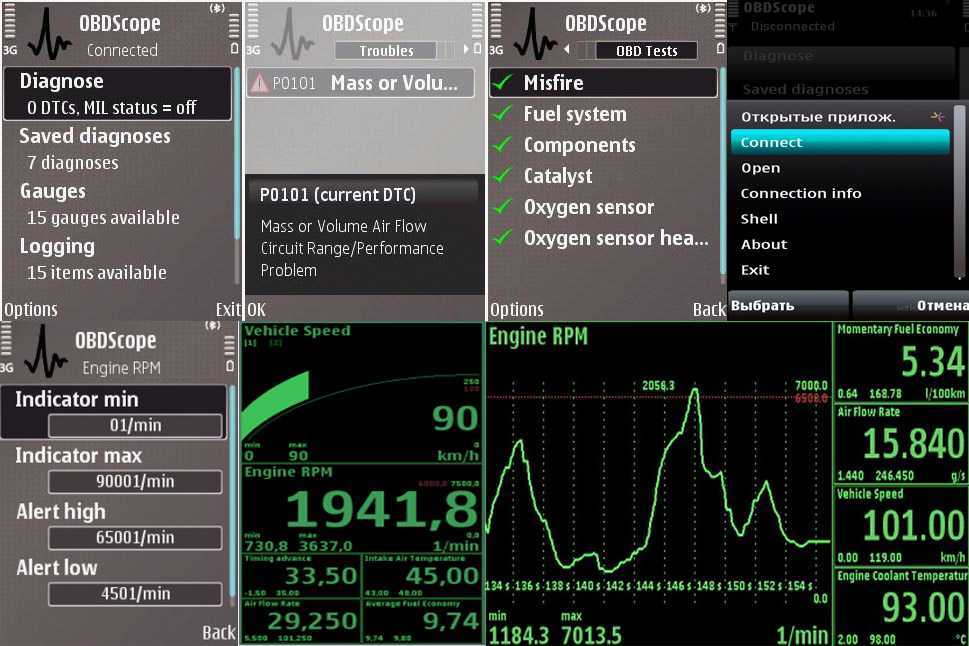 Это программное обеспечение позволяет редактировать, просматривать, защищать, сравнивать и конвертировать PDF-файлы и отсканированные файлы.
Это программное обеспечение позволяет редактировать, просматривать, защищать, сравнивать и конвертировать PDF-файлы и отсканированные файлы.
Функция бесплатного редактора PDF позволяет комментировать и аннотировать PDF-файлы, что делает его идеальным для совместной работы. В то же время функция сравнения помогает выявлять изменения текста в разных версиях одного и того же документа, экономя время на корректуру и повторную проверку.
FineReader называет свою технологию OCR (оптическое распознавание символов) «ведущей в мире», обещая точное преобразование бумажных документов, отсканированных документов и PDF-файлов в Word, Excel, PDF-файлы с возможностью поиска и другие форматы файлов.
Если вы имеете дело со сканированием в больших масштабах, функция «Горячая папка» всегда под рукой, чтобы помочь запланировать пакетную обработку и отслеживать документы для преобразования с «отслеживаемыми» папками. FineReader может распознавать колоссальные 192 языка, поэтому вы должны быть защищены независимо от того, откуда берутся ваши документы.
3. PaperScan
Универсальное программное обеспечение для сканера
Лучшие предложения сегодняшнего дня
Причины для покупки
+
Доступный
+
Многоязычная поддержка
+
Бесплатный уровень
Причины, чтобы избежать
—
Не подходят для использования
Paperscan. Подход вашего SCNREARTINTING REKRAGINTINTINTITRS. более надежное решение для получения максимальной отдачи от устройства. В конце концов, в то время как большинство сканеров поставляются с программным обеспечением, производители слишком часто сосредотачиваются на создании аппаратного обеспечения, отводя программное обеспечение на второй план.
Вместо этого PaperScan предоставляет дополнительные полезные функции, которые позволят вам не просто сканировать, но и систематизировать документы после сканирования. Бесплатная версия поставляется с инструментами постобработки, такими как вращение, удаление границ, удаление дырокола и настройка цвета с параметрами фильтра. Однако эта версия программного обеспечения поддерживается рекламой.
Бесплатная версия поставляется с инструментами постобработки, такими как вращение, удаление границ, удаление дырокола и настройка цвета с параметрами фильтра. Однако эта версия программного обеспечения поддерживается рекламой.
Домашняя версия PaperScan предлагает то же самое, но без рекламы, а также несколько различных форматов файлов для сохранения, и все это за единовременную плату.
Это действительно профессиональная версия, в которой PaperScan действительно проявляет себя, предлагая широкий спектр функций, которые можно добавить к вашему сканеру, чтобы значительно упростить организацию отсканированных файлов. Среди функций здесь поддержка PDF-OCR на более чем 60 языках, пакетная обработка с автоматическим удалением пустых страниц, аннотации и дополнительные инструменты редактирования цвета.
В целом PaperScan предлагает действительно полезный набор инструментов по очень конкурентоспособной цене по сравнению с более крупными поставщиками.
(изображение Кредит: KOFAX)4.
 KOFAX OMNIPAGE
KOFAX OMNIPAGEКопия Полные документы с легкостью
Лучшие сегодняшние предложения
Причины купить
+
Scans и конверсии
9 ++
44444449 +
+
. Простота использования в пути
+
Множество интеграций
Еще одним ключевым игроком на сцене повышения производительности предприятия является OmniPage от Kofax.
Технология оптического распознавания символов OmniPage обеспечивает быстрое и эффективное сканирование всех типов бумажных документов. Результатом является цифровая библиотека PDF-файлов, которую вы можете использовать для редактирования по мере необходимости, а также для выполнения функций поиска.
Платформа обещает высококачественное преобразование с сохранением характеристик исходного документа — столбцов, таблиц, маркеров, графики и всего остального. Он также поддерживает широкий спектр программных платформ для управления этими документами, включая Word, Excel, PowerPoint, Corel, Wordperfect и собственный Power PDF от Kofax.
Удобно, что OmniPage может обрабатывать через целый ряд устройств, которые захватывают текст в виде изображения, поэтому, если ваш телефон, планшет или камера под рукой, вы можете сканировать, конвертировать и управлять своими файлами на ходу.
(изображение Кредит: Readiris)5. Readiris
Копировать, преобразовать и редактировать ваши документы
Лучшие предложения
Причины купить
+
Полезное сотрудничество. для преобразования в аудио
+
Доступно
Причины, по которым следует избегать
—
Отсутствие сжатия PDF с самым низким уровнем
Readiris — это инструмент сканирования, который захватывает и преобразует ваши документы в редактируемые файлы благодаря технологии OCR.
Служба позволяет конвертировать PDF-файлы, изображения и тексты из изображения или отсканированного документа в Word, Excel, Powerpoint или индексированный PDF-файл.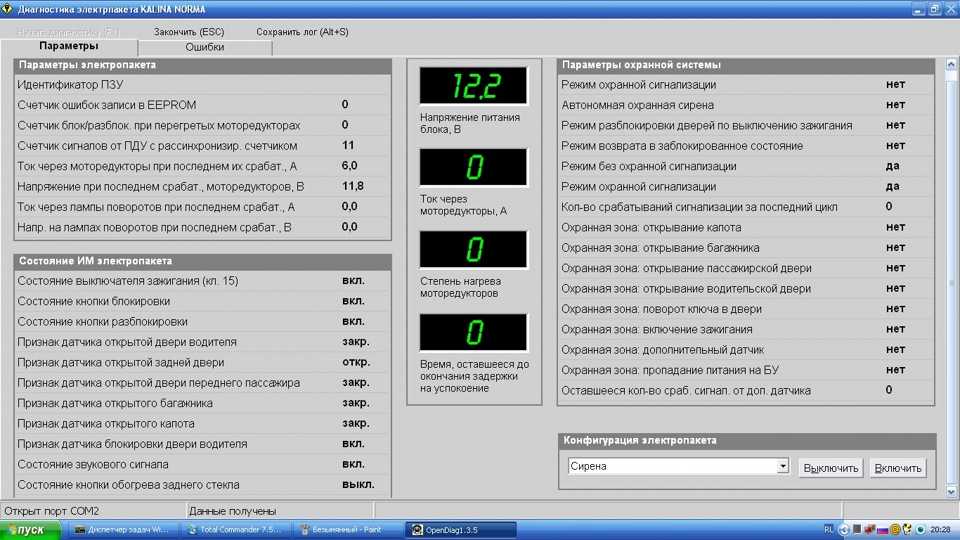 Идя в ногу со своими конкурентами более высокого уровня, Readiris также позволяет аннотировать файлы и оставлять комментарии, что делает платформу подходящей для совместной работы в процессе сканирования и преобразования.
Идя в ногу со своими конкурентами более высокого уровня, Readiris также позволяет аннотировать файлы и оставлять комментарии, что делает платформу подходящей для совместной работы в процессе сканирования и преобразования.
Его звуковые возможности также очень удобны, так как документы и книги могут быть преобразованы в файлы MP3 и Wav, что позволяет вам переваривать тексты, даже не читая их. Вы также можете записывать голосовые комментарии, полностью удаляя чтение и запись процесса редактирования, если это необходимо.
Readiris поставляется в трех пакетах, причем даже самая простая версия предлагает аннотации и комментарии, даже в аудио, а также параметры слияния и сжатия для ускорения обработки документов. Он также поддерживает до 30 языков.
Версия Pro может поддерживать до 138 языков, а также дополнительные параметры редактирования и преобразования, а корпоративная версия также добавляет защиту, подпись, пакетную обработку, а также параметры управления и архивирования.
Мобильные приложения для сканирования, которые следует учитывать
Хотя выше мы рассмотрели некоторые основные программы, особенно для компаний, имеющих значительные архивы для оцифровки, существуют и другие доступные приложения для сканирования документов (открывается в новой вкладке), которые также заслуживают внимания. Это особенно касается приложений для сканирования для Android и iOS, которые теперь позволяют фотографировать документы и преобразовывать их в файлы PDF для ваших записей:
Приложение сканера Adobe Scan (открывается в новой вкладке) является первым в нашем списке. , благодаря набору дополнительных инструментов Adobe для работы с PDF. Приложение сканера можно загрузить бесплатно, оно позволяет просматривать размеры файлов, а также поворачивать, обрезать и редактировать цвет по мере необходимости.
Genius Scan (открывается в новой вкладке) — еще одно полезное мобильное приложение для телефонов, позволяющее делать фотографии документов и сохранять их в виде PDF-файлов. Кроме того, функции включают интеллектуальное обнаружение страниц, коррекцию перспективы и улучшение изображения. А благодаря сканированию исправлений вы можете создавать цифровые копии десятков страниц за считанные секунды.
Кроме того, функции включают интеллектуальное обнаружение страниц, коррекцию перспективы и улучшение изображения. А благодаря сканированию исправлений вы можете создавать цифровые копии десятков страниц за считанные секунды.
SwiftScan (открывается в новой вкладке) сканирует документы, квитанции, эскизы, доски, визитки, этикетки, QR-коды и штрих-коды с разрешением 200 dpi. Доступны пять цветовых режимов, а также инструменты для обрезки и оптимизации отсканированных документов. Как и в случае с аналогичными приложениями для сканирования, документы могут автоматически сохраняться в облачных сервисах, таких как Google Drive или Dropbox.
CamScanner (открывается в новой вкладке) не просто позволяет создавать изображения документов и сохранять их в формате PDF в облаке, но также позволяет использовать функцию совместного редактирования для добавления аннотаций и водяных знаков к документам. Ориентированное в основном на бизнес-пользователей, вы можете сохранять документы в облаке, а также закрывать паролем любые файлы, которые вы сканируете и сохраняете.
Мы также представили лучшие компрессоры PDF .
Какое программное обеспечение для сканирования лучше всего подходит для вас?
Решая, какое программное обеспечение для сканирования загрузить и использовать, сначала подумайте, каковы ваши фактические потребности, поскольку некоторые платформы могут предоставлять только базовые опции, поэтому, если вам нужно использовать расширенные инструменты, вы можете найти альтернативную платформу гораздо более стоящей. Кроме того, некоторые варианты программного обеспечения могут оказаться ограниченными, когда речь идет о различных доступных инструментах, например, для проверки качества сканирования, в то время как программное обеспечение более высокого класса действительно может удовлетворить любые потребности, поэтому убедитесь, что у вас есть хорошее представление о том, какие функции вы думаете. вы можете потребовать.
Как мы тестировали лучшее программное обеспечение для сканирования
Чтобы выбрать лучшее программное обеспечение для сканирования, мы сначала создали учетную запись у каждого поставщика программного обеспечения для сканирования, а затем протестировали службу, чтобы увидеть, как программное обеспечение можно использовать для различных целей и в различных ситуациях.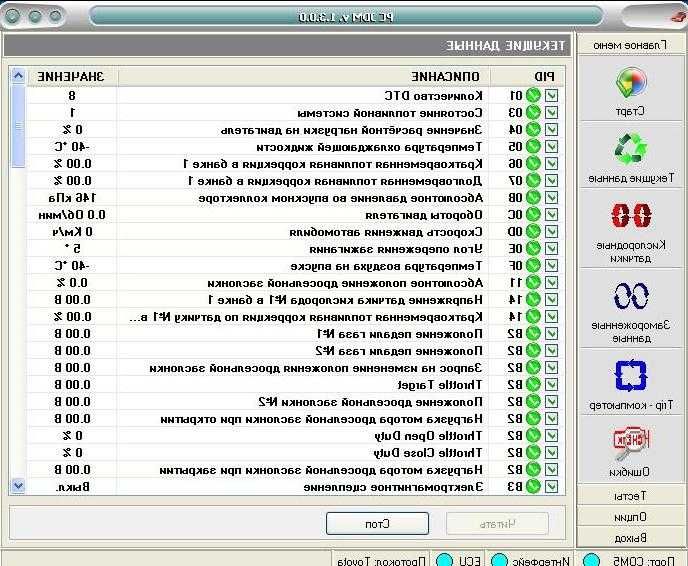 Цель состояла в том, чтобы подтолкнуть каждое решение для сканирования, чтобы увидеть, насколько полезными были его основные инструменты, а также насколько легко было освоиться с любыми более продвинутыми инструментами.
Цель состояла в том, чтобы подтолкнуть каждое решение для сканирования, чтобы увидеть, насколько полезными были его основные инструменты, а также насколько легко было освоиться с любыми более продвинутыми инструментами.
Узнайте, как мы тестируем, оцениваем и просматриваем продукты на TechRadar (открывается в новой вкладке).
Обзор лучших предложений на сегодня
(откроется в новой вкладке)
ABBYY FineReader Pro для Mac
(откроется в новой вкладке)
119,99 $
(откроется в новой вкладке)
3 90s )
Подпишитесь на информационный бюллетень TechRadar Pro, чтобы получать все самые важные новости, мнения, функции и рекомендации, необходимые вашему бизнесу для успеха!
Свяжитесь со мной, чтобы сообщить о новостях и предложениях от других брендов Future. Получайте электронные письма от нас от имени наших надежных партнеров или спонсоров.
Установить и использовать сканер в Windows 10
Windows 10 Больше…Меньше
Когда вы подключаете сканер к своему устройству или добавляете новый сканер в домашнюю сеть, вы обычно можете сразу начать сканирование изображений и документов. Если ваш сканер не устанавливается автоматически, вот небольшая помощь, чтобы все заработало.
Выберите один из следующих разделов или выберите Показать все . Откроется любой выбранный вами раздел, чтобы показать вам больше информации об использовании вашего сканера.
В большинстве случаев для настройки сканера достаточно подключить его к устройству. Подключите USB-кабель от сканера к свободному USB-порту на вашем устройстве и включите сканер. Если это не сработает, вот способ сделать это вручную.
Выберите Пуск > Настройки > Устройства > Принтеры и сканеры или используйте следующую кнопку.

Откройте настройки принтеров и сканеровВыберите Добавить принтер или сканер . Подождите, пока он найдет ближайшие сканеры, затем выберите тот, который вы хотите использовать, и выберите Добавить устройство .
Примечание. Если ваш сканер включен в состав многофункционального принтера или МФУ, вы можете видеть только название своего принтера. Чтобы увидеть свой сканер, в разделе Принтеры и сканеры выберите установленный принтер, выберите Управляйте , а затем выберите свой сканер.
Если ваш сканер включен и подключен к сети, Windows должна найти его автоматически. Доступные сканеры могут включать все сканеры в сети, например сканеры Bluetooth и беспроводные сканеры или сканеры, подключенные к другому устройству и совместно используемые в сети. Вот способ сделать это вручную.
Выбрать Пуск > Настройки > Устройства > Принтеры и сканеры или используйте следующую кнопку.
Откройте настройки принтеров и сканеровВыберите Добавить принтер или сканер . Подождите, пока он найдет ближайшие сканеры, затем выберите тот, который вы хотите использовать, и выберите Добавить устройство .
Если вашего сканера нет в списке, выберите Принтер, который мне нужен, отсутствует в списке , а затем следуйте инструкциям, чтобы добавить его вручную.
Примечания:
Если вы используете точки беспроводного доступа, удлинители или несколько беспроводных маршрутизаторов с отдельными SSID, вам необходимо убедиться, что вы подключены к той же сети, что и сканер, чтобы компьютер мог его найти и установить.

Если у вас есть новый беспроводной сканер, который не был добавлен в вашу домашнюю сеть, прочитайте инструкции, прилагаемые к сканеру, и посетите веб-сайт производителя сканера, чтобы узнать больше и получить новейшее программное обеспечение для вашего сканера.
Если ваш сканер входит в состав многофункционального принтера или принтера «все в одном», вы можете видеть только название вашего принтера. Чтобы увидеть свой сканер, в разделе Принтеры и сканеры выберите установленный принтер, выберите Управление , а затем выберите свой сканер.
Для установки некоторых сканеров может потребоваться разрешение администратора.

Если вы хотите проверить, установлен ли ваш сканер, убедитесь, что он включен, и используйте кнопку Открыть настройки принтеров и сканеров или выполните следующие действия:
Выберите Пуск > Настройки > Устройства > Принтеры и сканеры .
Откройте настройки принтеров и сканеровВ разделе Принтеры и устройства найдите свой сканер.
Примечание. Если ваш сканер включен в состав многофункционального принтера или МФУ, вы можете видеть только название своего принтера. Чтобы увидеть свой сканер, в разделе Принтеры и сканеры выберите установленный принтер, выберите Управление , а затем выберите свой сканер.
После установки сканера используйте приложение Windows Scan для сканирования изображения или документа. Вот как:
Примечание. Нужно установить приложение Windows Scan? Вы можете получить приложение в Microsoft Store.
Убедитесь, что ваш сканер включен.
В поле поиска на панели задач введите Сканирование Windows , а затем выберите Сканирование из результатов.
Выполните одно из следующих действий:
org/ListItem»>В разделе Сканер выберите сканер, который хотите использовать.
В разделе «Источник » выберите место, из которого вы предпочитаете сканировать.
Под Тип файла выберите тип файла, в котором вы хотите сохранить отсканированное изображение. Например, вы можете сохранить файл в различных форматах, таких как JPEG, Bitmap и PNG.
Выберите Показать больше , чтобы отобразить параметры Сохранить файл в .

На странице сканирования выполните следующие действия: